WPS Excel中進行趨勢分析的方法
時間:2023-06-22 09:05:06作者:極光下載站人氣:404
wps excel是一款非常優秀且實用的表格處理工具,該工具對于我們在日常工作和學習以及生活中都起著非常大的作用,我們會時不時的進行數據的匯總以及統計,一般情況下,我們會將需要統計的數據通過圖表來顯示,這樣可以非常直觀的對數據進行分析,而我們繪制好圖表之后,如果你想要更好且更加直觀的進行數據的分析操作,那么我們可以通過該圖表的一個趨勢線進行分析,在進行趨勢線的分析時,你可以添加線性趨勢線或者是線性預測分析線,還可以進行冪趨勢線的分析,下方是關于如何使用WPS Excel進行趨勢線分析的具體操作方法,如果你需要的情況下可以看看方法教程,希望對大家有所幫助。
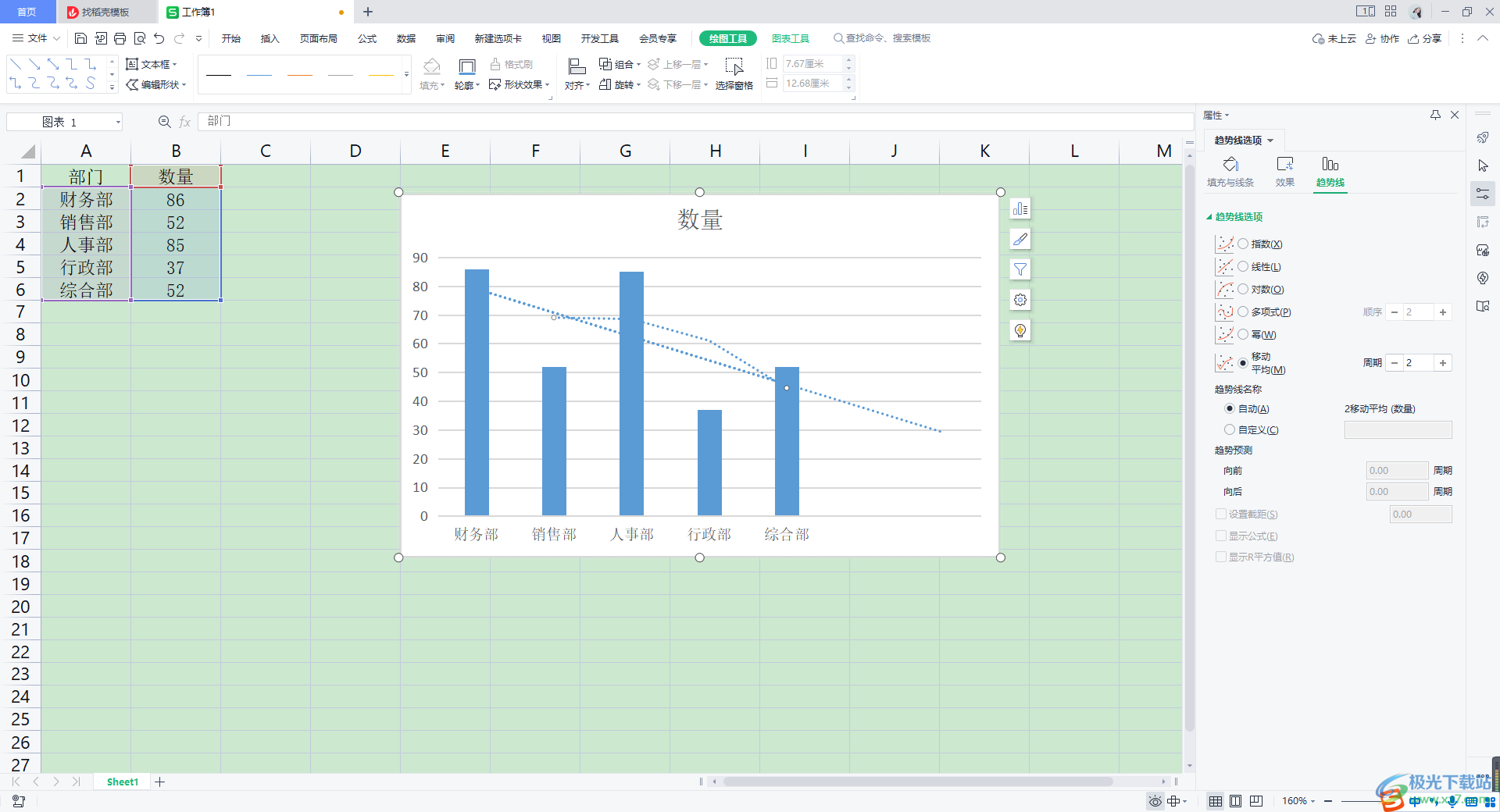
方法步驟
1.將我們編輯好的數據選中,然后點擊【插入】選項,并且在插入選項的工具欄中,你可以根據自己的需求來選擇其中有一個圖表類型進行樣式的選擇和插入。
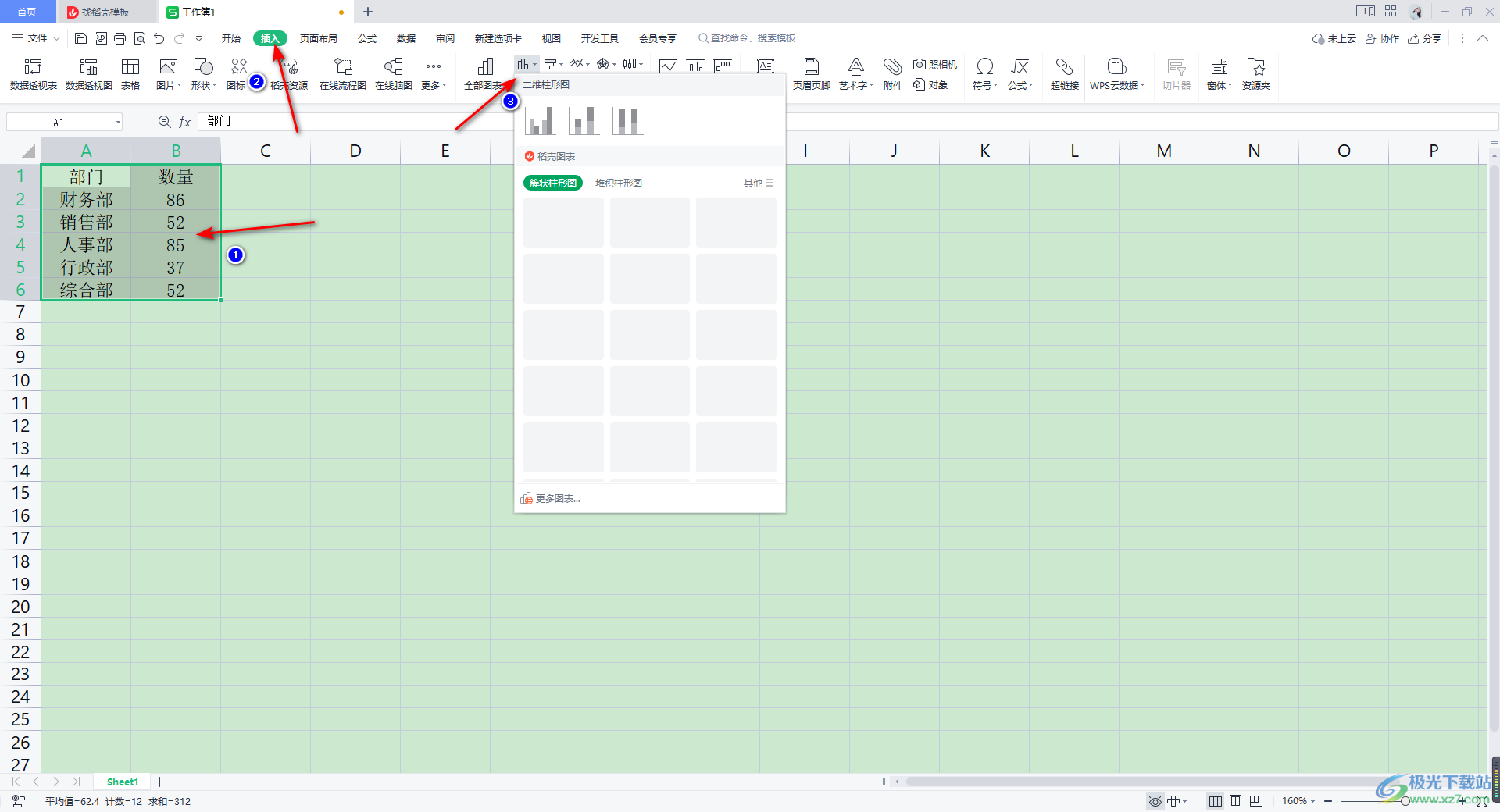
2.當你插入好圖表之后,圖表會顯示在表格頁面上,我們將圖表點擊一下,在該圖表的旁邊有幾個選項圖標,這里我們選擇點擊第一個圖表。
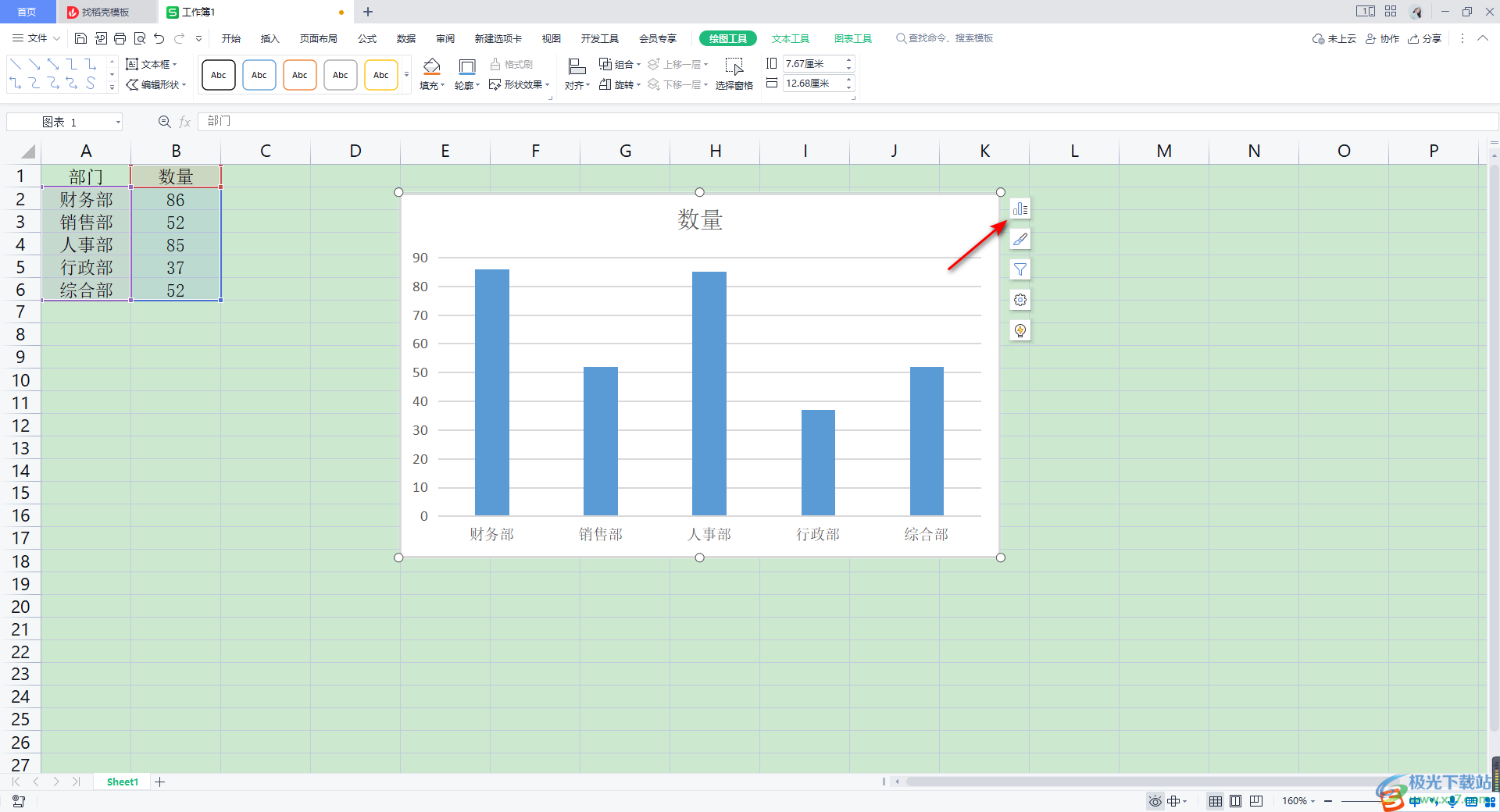
3.最后,就會打開一個圖表元素選項,這里我們直接將【趨勢線】勾選上,那么在圖表中就會有一個趨勢線的加入,如圖所示。
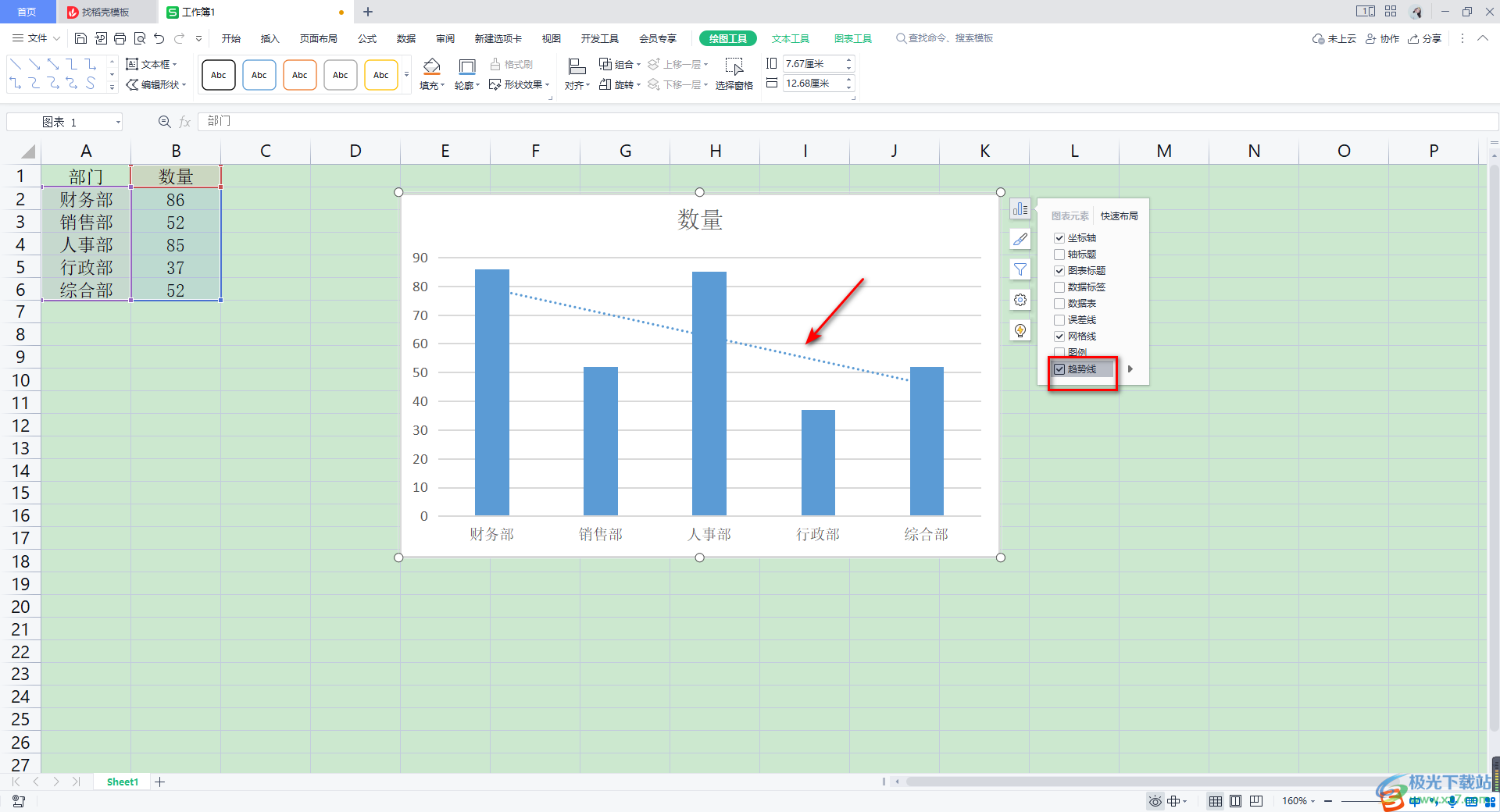
4.將趨勢線右側的三角形擴展按鈕點擊打開之后,有幾個選項,你可以根據自己的需求來選擇,比如我們選擇了【線性預測】,那么我們左側的圖表的趨勢線就會有相應的變化。
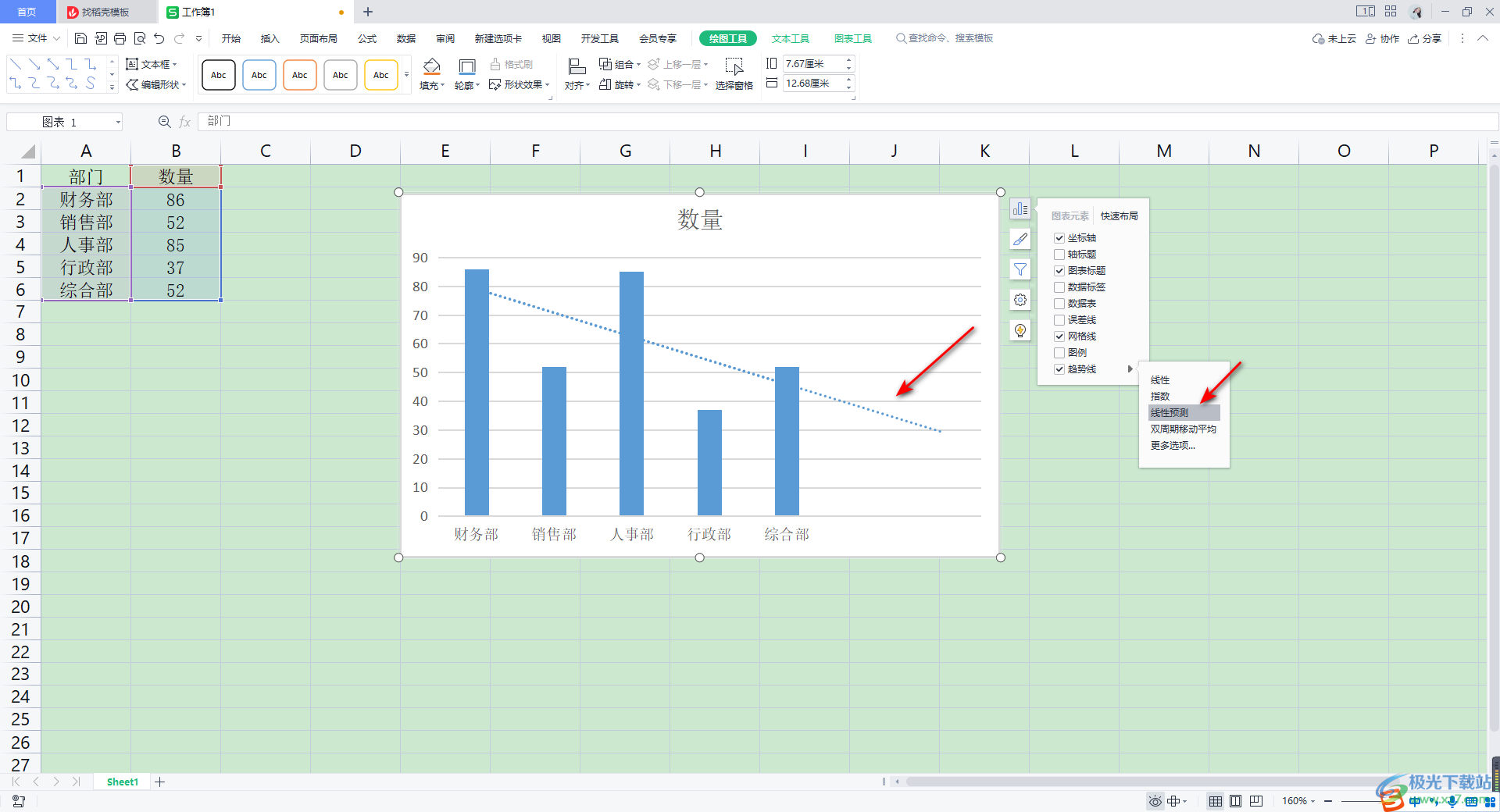
5.此外,如果你還想要設置其他的一些趨勢線進行分析,那么我們點擊【更多選項】。
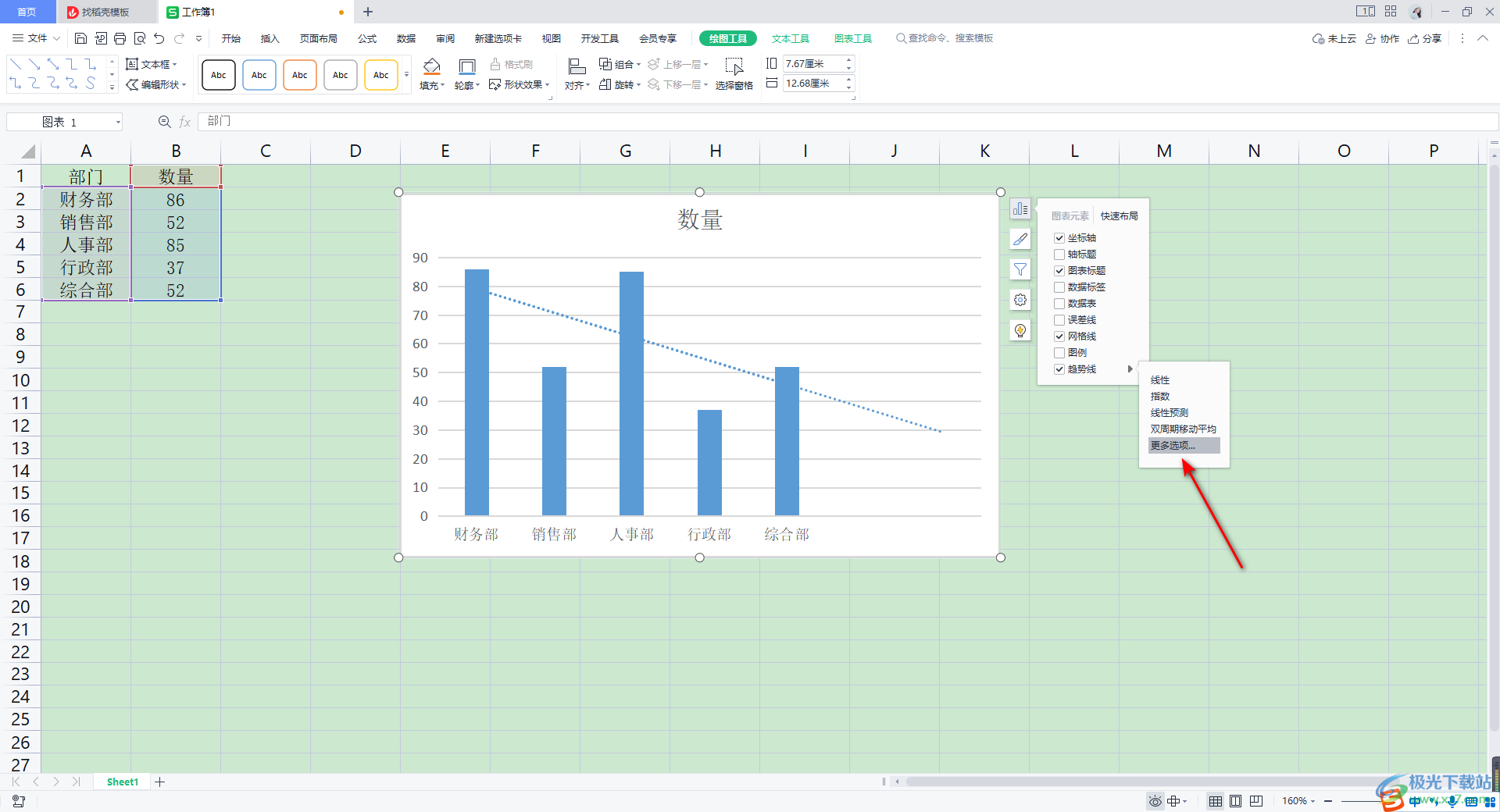
6.在右側的位置你可以在【趨勢線】選項卡下,進行選擇自己需要的一種趨勢線進行勾選即可,那么左側的圖表中的趨勢線依然會有一定的變化,如圖所示。
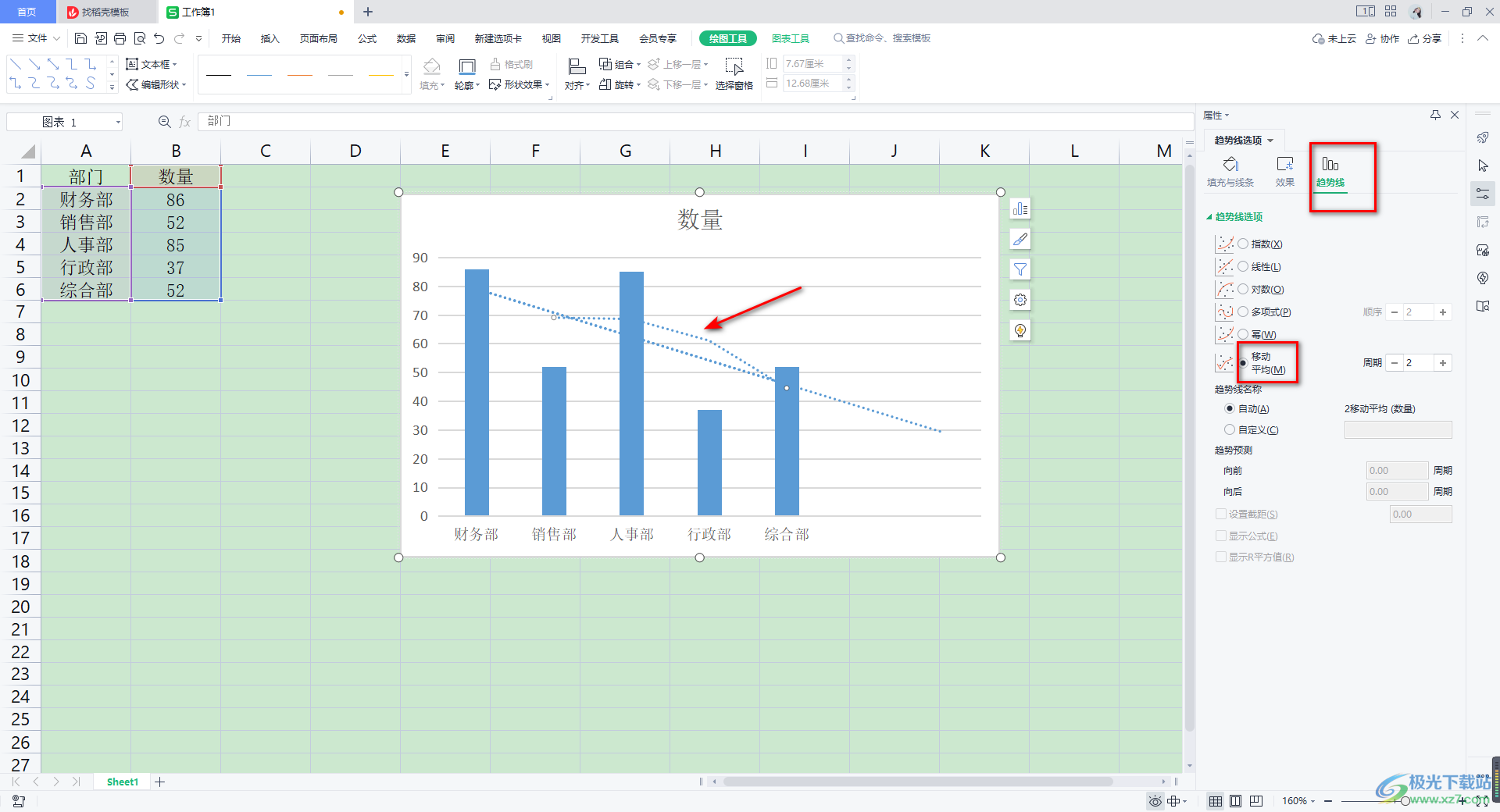
以上就是關于如何使用WPS Excel進行趨勢線分享的具體操作方法,我們在進行圖表的制作時,如果你想要直觀且快速的進行數據的一個走勢分析,那么我們可以在圖表中添加需要分析的趨勢線就好了,感興趣的話可以自己操作試試。

大小:240.07 MB版本:v12.1.0.18608環境:WinAll
- 進入下載
相關推薦
相關下載
熱門閱覽
- 1百度網盤分享密碼暴力破解方法,怎么破解百度網盤加密鏈接
- 2keyshot6破解安裝步驟-keyshot6破解安裝教程
- 3apktool手機版使用教程-apktool使用方法
- 4mac版steam怎么設置中文 steam mac版設置中文教程
- 5抖音推薦怎么設置頁面?抖音推薦界面重新設置教程
- 6電腦怎么開啟VT 如何開啟VT的詳細教程!
- 7掌上英雄聯盟怎么注銷賬號?掌上英雄聯盟怎么退出登錄
- 8rar文件怎么打開?如何打開rar格式文件
- 9掌上wegame怎么查別人戰績?掌上wegame怎么看別人英雄聯盟戰績
- 10qq郵箱格式怎么寫?qq郵箱格式是什么樣的以及注冊英文郵箱的方法
- 11怎么安裝會聲會影x7?會聲會影x7安裝教程
- 12Word文檔中輕松實現兩行對齊?word文檔兩行文字怎么對齊?
網友評論